Бесплатная пробная версия Microsoft Office
Microsoft Office — это автономный продуктивный пакет, предлагаемый только как разовая покупка, а Microsoft Office 365 — это облачная служба подписки, которая предлагает те же приложения, доступные в Office 2019, но с дополнительными инструментами и преимуществами. Если вы хотите попробовать Microsoft Office, но не уверены, что готовы к принятию, загрузите бесплатную пробную версию Microsoft Office 365 и пользуйтесь Microsoft Office бесплатно в течение одного месяца.
Что вы получаете с помощью бесплатной пробной версии Microsoft Office 365
Бесплатная пробная версия Microsoft Office 365 предлагает все компоненты пакета Office, включая Access, Excel, Outlook , PowerPoint, Publisher и Word . Приложения Office могут быть установлены на пяти компьютерах одновременно, будь то ПК или Mac.
Подписка на Office 365 также включает приложения для редактирования файлов Microsoft Office на мобильных устройствах. Поддерживаются телефоны и планшеты на базе Android и Windows , а также iPhone и iPad.
Если вы хотите получить постоянный бесплатный продуктивный пакет, воспользуйтесь бесплатной альтернативой Microsoft Office для ваших задач обработки текстов, электронных таблиц, баз данных и презентаций.
Установите бесплатную пробную версию Microsoft Office 365
Для подписки на бесплатную пробную версию Microsoft Office 365 требуется учетная запись Microsoft. На странице учетной записи Microsoft можно создать новую учетную запись.
После создания учетной записи перейдите на страницу загрузки бесплатной пробной версии и выберите Попробовать бесплатно в течение 1 месяца, чтобы начать процесс регистрации. Если вы впервые используете свой адрес электронной почты на сайте Microsoft, вам могут быть заданы некоторые основные вопросы, например ваше имя.
Вы не можете подписаться на пробную версию Microsoft Office 365 дважды. Если вы попытаетесь получить пробную версию из учетной записи, которая обращалась к ней ранее, появится сообщение о том, что предложение предназначено только для новых клиентов .
Следуйте инструкциям мастера установки на веб-сайте, чтобы загрузить Microsoft Office 365, пока не дойдете до места, где вам нужно будет ввести данные платежа. Хотя пробная версия бесплатна, Microsoft собирает ваши платежные реквизиты в процессе загрузки пробной версии, чтобы с вашей кредитной карты можно было снять деньги после окончания пробного периода. Вы можете отменить в любое время, чтобы предотвратить обвинения. Подключитесь к PayPal или введите свою кредитную, дебетовую или банковскую информацию, чтобы продолжить.
Если вы впервые используете бесплатную пробную версию Microsoft Office, с вас не будет взиматься плата до истечения пробного периода.
Когда вы увидите кнопку «Подписаться», выберите ее, чтобы перейти на страницу своей учетной записи. Оттуда выберите
Примите параметр по умолчанию, если у вас нет причин выбирать что-то другое. Например, выберите « Другие параметры» и при необходимости выберите другой язык или версию. Затем выберите Установить, чтобы загрузить набор приложений.
Затем выберите Установить, чтобы загрузить набор приложений.
После завершения загрузки файла следуйте инструкциям на экране, чтобы бесплатно установить Microsoft Office 365 на компьютер.
Подробности о бесплатной пробной версии Microsoft Office 365
Бесплатная пробная версия Microsoft Office 365 предоставляется в течение одного месяца без каких-либо условий. Вы должны оплатить подписку после окончания пробного периода. Вы не платите ни за что в течение целого месяца. Поскольку вы предоставили данные платежа для получения пробной версии, эта информация связана с вашей учетной записью Microsoft.
Чтобы отключить автоматические платежи, отмените подписку до истечения месяца. Например, если вы отмените подписку в тот же день, когда ее создадите, с вас не будет взиматься плата в конце пробной версии, и вы все равно сможете использовать Microsoft Office 365 вплоть до последнего дня пробной версии.
Отмените бесплатную пробную версию Microsoft Office 365
Отмените подписку на Microsoft Office 365 до окончания срока действия бесплатной пробной версии, если вы не хотите продолжать использовать продукты.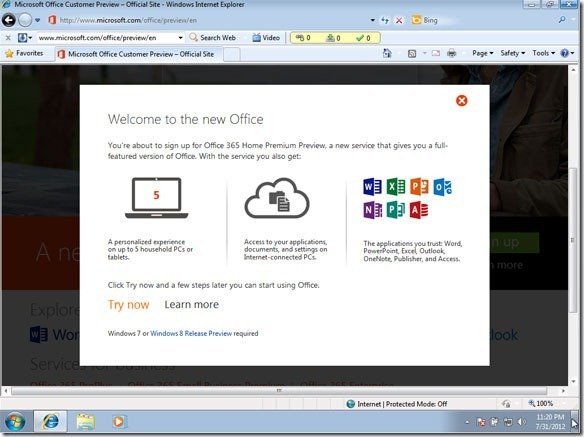 Вы можете сделать это в любое время в течение пробного периода, и программное обеспечение будет работать до истечения срока годности.
Вы можете сделать это в любое время в течение пробного периода, и программное обеспечение будет работать до истечения срока годности.
Дата начала пробной версии отображается на странице оплаты и выставления счетов в вашем аккаунте. Напишите в календаре дату, когда ваша бесплатная пробная версия истекает (через месяц после даты заказа), и вам будет предложено отменить ее. Дата окончания пробной версии также отображается в разделе «Управление» на странице «Обзор».
Чтобы отменить пробную версию и избежать оплаты, откройте страницу « Оплата и оплата» , выберите « Отмена» , затем выберите « Подтвердить отмену» .
Бесплатная пробная версия Office 365 доступна в России
| Поделиться
Компания Microsoft объявила о доступности полностью локализованной пробной версии своего облачного решения нового поколения Office 365 в России.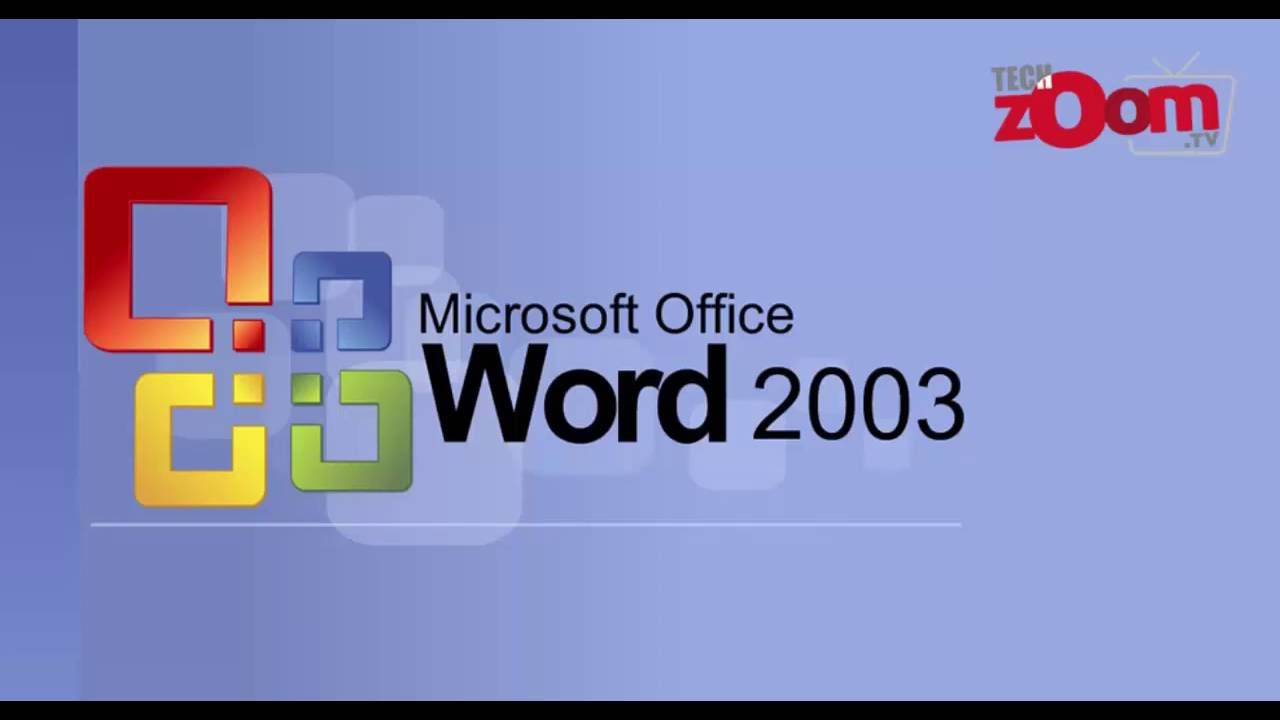 С сегодняшнего дня компании любого масштаба смогут бесплатно познакомиться с продуктом в течение 30 дней. Кроме того, Office 365 получил ряд важных обновлений, улучшающих возможности совместной работы и объединенных коммуникаций.
С сегодняшнего дня компании любого масштаба смогут бесплатно познакомиться с продуктом в течение 30 дней. Кроме того, Office 365 получил ряд важных обновлений, улучшающих возможности совместной работы и объединенных коммуникаций.
По истечении 30-дневного периода заказчики смогут продолжить использование Office 365, оплатив подписку кредитной картой или по счету. Все расчетные операции осуществляет компания Microsoft Ireland Operations Limited, которая занимается лицензированием продуктов Microsoft на территории Российской Федерации и во всех других Европейских странах.
При этом для компаний-партнеров Microsoft в России открываются новые возможности: помимо оказания консультационных услуг по развертыванию Office 365 и миграции в «облако», партнеры, вступившие в программу Microsoft Online Services, смогут получить вознаграждение за привлеченных клиентов по модели Partner Advisor.
«Microsoft де-факто является лидером в области решений для повышения бизнес-продуктивности.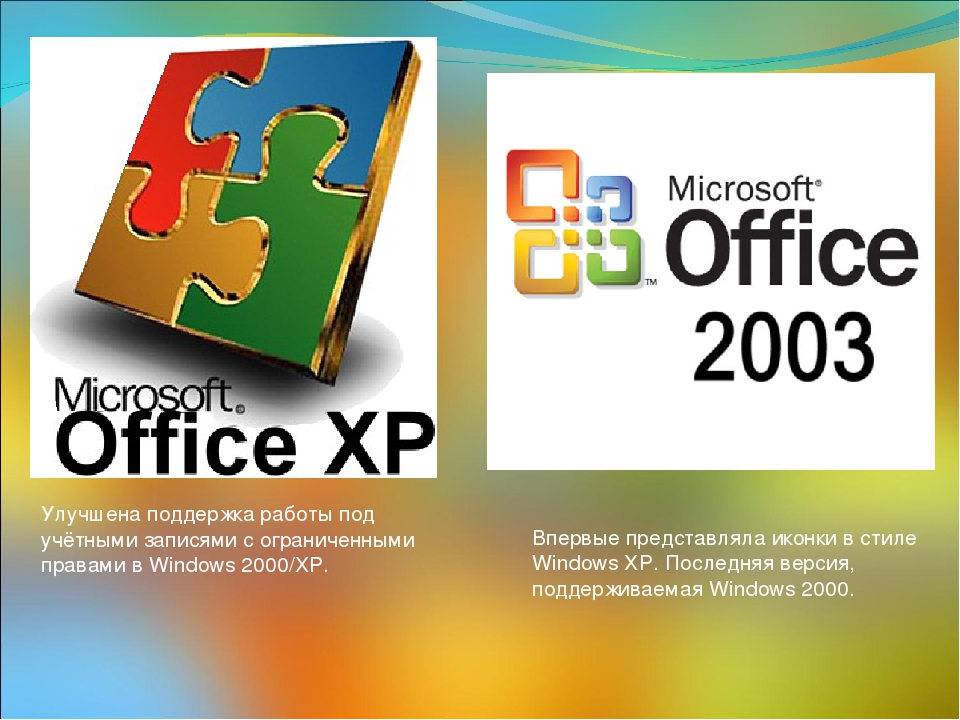
Office 365 – это сочетание знакомого всем Microsoft Office, его «облачной» версии и самых современных инструментов для совместной работы и объединенных коммуникаций: Exchange Online (почта, календари, контакты, задачи), SharePoint Online (внутренний информационный портал, управление документами и внешний сайт для обмена информацией с партнерами и заказчиками) и Lync Online (мгновенные сообщения, голосовые, видео-, и веб-конференции).
Антон Труханов
Вышла общедоступная пробная версия Office 2013 с ключом на 60 дней работы
Компания Microsoft открыла всем желающим бесплатный доступ к
пробной финальной версии своего нового офисного пакета Office 2013 с правом
использования в течение 60 дней.
Эта пробная версия представляет собой полноценную редакцию Microsoft Office Professional Plus 2013. В состав продукта входят компоненты Word, PowerPoint, Excel, Outlook, OneNote, Access, Publisher и Lync. Фактически, в этом пакете содержатся все элементы платного издания. Единственным ограничением для загрузки установочных файлов является наличие учетной записи Microsoft, в остальном ограничений нет (кроме срока использования с пробным ключом).
Пробная версия Office Professional Plus 2013 распространяется
через фирменный сайт TechNet. Для прохождения процедуры загрузки нужно
заполнить анкету с указанием имени, адреса эл. почты и ряд других сведений. Во
многих случаях эти сведения вводятся автоматически из пользовательского
профиля. Также при загрузке необходимо выбрать язык (русский поддерживается) и разрядность
версии: 64-битную или 32-битную. На одной из шагов процедуры отображается
лицензионный ключ, который нужно сохранить или записать.
Загруженный установочный образ IMG можно записать на оптический носитель, разархивировать, либо смонтировать в виде виртуального диска (Windows 8 содержит встроенную функцию монтирования с помощью контекстного меню, а в среде Windows 7 нужно использовать сторонние продукты вроде Virtual CloneDrive или Daemon Tools). Когда образ смонтирован в качестве виртуального диска, процедуру установки можно запустить двойным щелчком мыши на нем либо через главный исполняемый файл образа.
Системные требования Office 2013 к оборудованию и программной среде можно назвать щадящими, хотя в средах Windows XP и Windows Vista этот продукт не поддерживается. Фактически, новый пакет работает только в операционных системах Windows 7, Windows 8, Windows Server 2008 R2 и Windows Server 2012.
Коммерческий вариант нового пакета планируется выпустить в
продажу в начале 2013 г.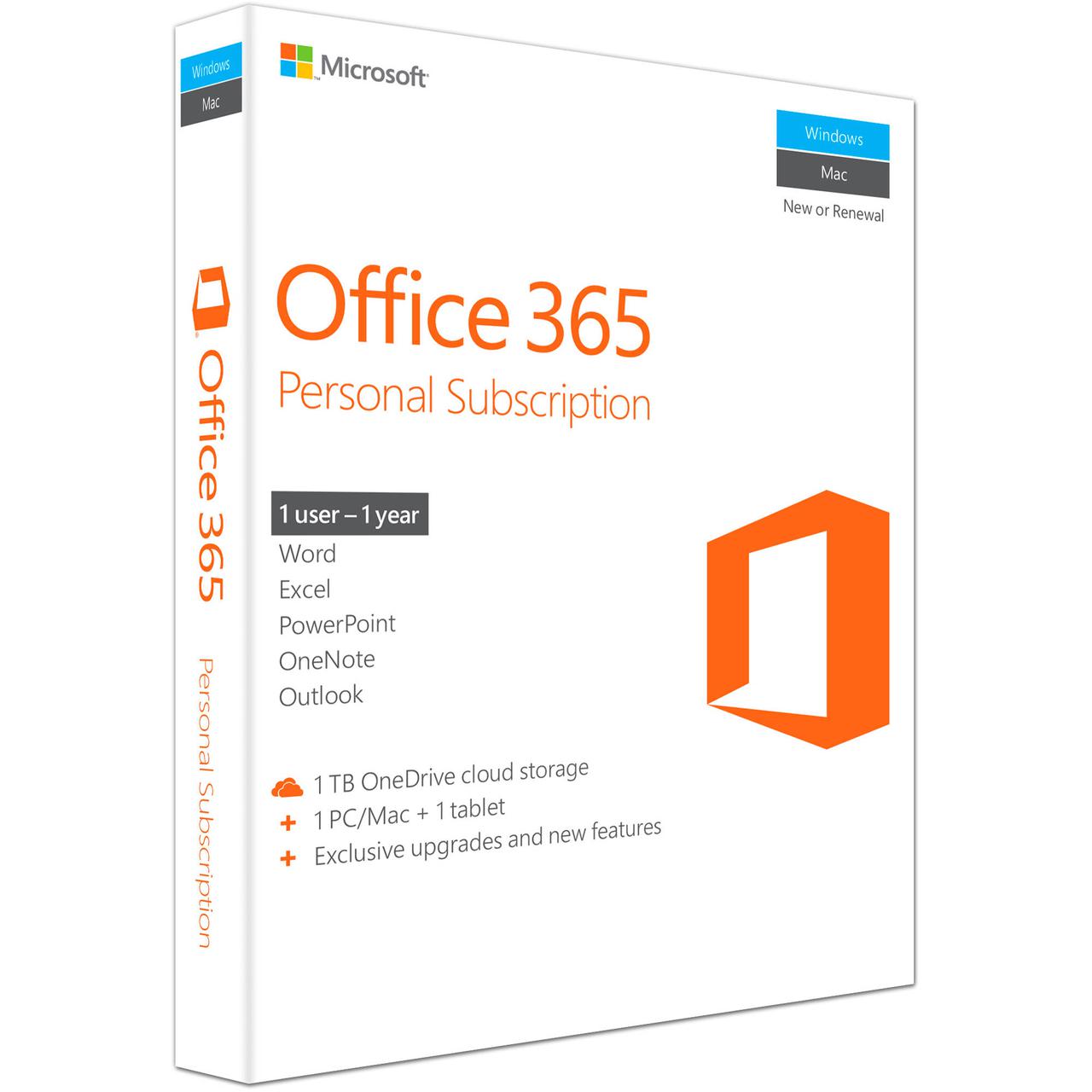 На данный момент компания Microsoft еще не объявила
официальный цены. В то же время, авторитетные обозреватели сайта ZDNet говорят
об утечке документов с возможными ценами. Согласно этим данным, Office
Professional Plus 2013 будет стоить 499 долл. США.
На данный момент компания Microsoft еще не объявила
официальный цены. В то же время, авторитетные обозреватели сайта ZDNet говорят
об утечке документов с возможными ценами. Согласно этим данным, Office
Professional Plus 2013 будет стоить 499 долл. США.
В пробной финальной версии Office 2013 встречается несколько интересных новинок. В частности, для каждого приложения теперь реализован собственный новый стартовый экран, а также доступ к магазину приложений Office Store. Наконец, свежая версия Office предлагает полную интеграцию с облачным сервисом SkyDrive и подписной службой Office 365.
Страница продуктов компании Microsoft Corporation: http://store.softline.ru/microsoft.
Получить консультацию по покупке и лицензированию вам поможет Евгений Лесных
(e-mail: [email protected], тел.: +7(495) 232-0060 доб. 3101), по обучению в Учебном центре Softline – Олег Цветков (e-mail: [email protected], тел.: +7 (495) 232-0023 доб. 1296).
1296).
Узнать больше: «Облако» Microsoft
6 способов использовать Microsoft Office, не платя за это
Microsoft Office остается золотым стандартом офисных приложений. Конечно, существует множество замечательных бесплатных альтернатив Microsoft Office, но ничто не приближается к реальной сделке.
Разблокируйте шпаргалку «Основные ярлыки Microsoft Office» прямо сейчас!
Это подпишет вас на нашу рассылку
Введите адрес электронной почты
отпереть
Прочитайте нашу политику конфиденциальности
Тем не менее, если вы хотите Microsoft Office, вам придется заглянуть в свои карманы. Сохраняющаяся популярность Microsoft Office также не видела в Microsoft мягкой позиции. Цена остается высокой, но это обширный, качественный продукт.
Microsoft Office 2019 Home В настоящее время бизнес продается по цене $ 249 за одну лицензию на ПК. Если это заставляет ваш кошелек плакать, воспользуйтесь этими способами, чтобы бесплатно использовать Microsoft Office.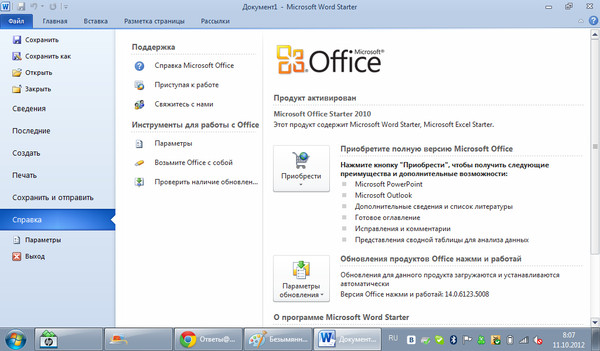
1. Используйте Microsoft Office Online
Microsoft сама предлагает обширную коллекцию бесплатных утилит Microsoft Office. Office Online — это, по сути, браузерная версия новейшего пакета Microsoft Office.
В настоящее время включает в себя:
- слово
- превосходить
- Силовая установка
- Одна запись
- раскачивание
- почта
- люди
- Календарь
- Один диск
Однако есть одна проблема: Онлайн-версии приложений Microsoft Office предоставляют только ограниченные возможности Microsoft Office.
Например, Word Online не включает в себя текстовые поля, WordArt, уравнения, диаграммы и многое другое. Вы все еще можете написать курсовую работу, но вы не сможете составить отчет компании. Точно так же вы сможете открывать и просматривать электронную таблицу Excel, но ваши собственные макросы не будут загружаться.
Хотя Office Online действительно не хватает некоторых функций, это универсальная бесплатная альтернатива полностью платной лицензии. Бесплатные версии с удовольствием откроют ваши файлы, позволят редактировать и, что важно, всегда будут поддерживать форматирование вашего документа.
Бесплатные версии с удовольствием откроют ваши файлы, позволят редактировать и, что важно, всегда будут поддерживать форматирование вашего документа.
2. Мобильные приложения Microsoft Office
Office Mobile в точности как звучит: Microsoft Office, в мобильной форме. Это очень похоже на Office Online. Функциональность есть, и редактирование и создание документов на ходу легко, но это очень зависит от размера экрана.
Например, редактирование документа Word на моем Samsung Galaxy S8 является разумным, но попытка навигации по электронной таблице Excel является трудной и неприятной. И наоборот, редактирование документов Word или Excel на большом экране размером с планшет на самом деле очень приятное занятие.
Я до сих пор не убежден, что вы будете управлять учетными записями своей компании из Office Mobile, но это, безусловно, поможет.
Android
Microsoft предлагает индивидуальные мобильные приложения для Android 4.4 (KitKat) и выше. В течение долгого времени Microsoft предлагала пользователям Android 4. 3 или ниже более раннее приложение Microsoft Office Mobile. Однако это многофункциональное приложение Office больше не доступно.
3 или ниже более раннее приложение Microsoft Office Mobile. Однако это многофункциональное приложение Office больше не доступно.
Пользователи Android после 4.4 должны загрузить новые отдельные приложения:
- слово
- превосходить
- Силовая установка
- Один диск
- прогноз
- Одна запись
- SharePoint
IOS
Microsoft прекратила выпускать приложение Microsoft Office Mobile для iOS задолго до версии Android. Как и в Android, у нас нет устаревшей версии приложения. Замечания: Пользователи iPad Pro нуждаются в соответствующей подписке на Office 365 для создания и редактирования документов.
Я не собираюсь перечислять отдельные приложения, как я сделал для Android, поскольку есть различия между версиями для iPad и iPhone. Но вы можете найти страницу магазина приложений Microsoft Corporation здесь, которая содержит отдельные ссылки для скачивания. Как и Android, Microsoft активно разрабатывает свои приложения для iOS
, добавив новые функции и обновления Office для мобильной операционной системы Apple.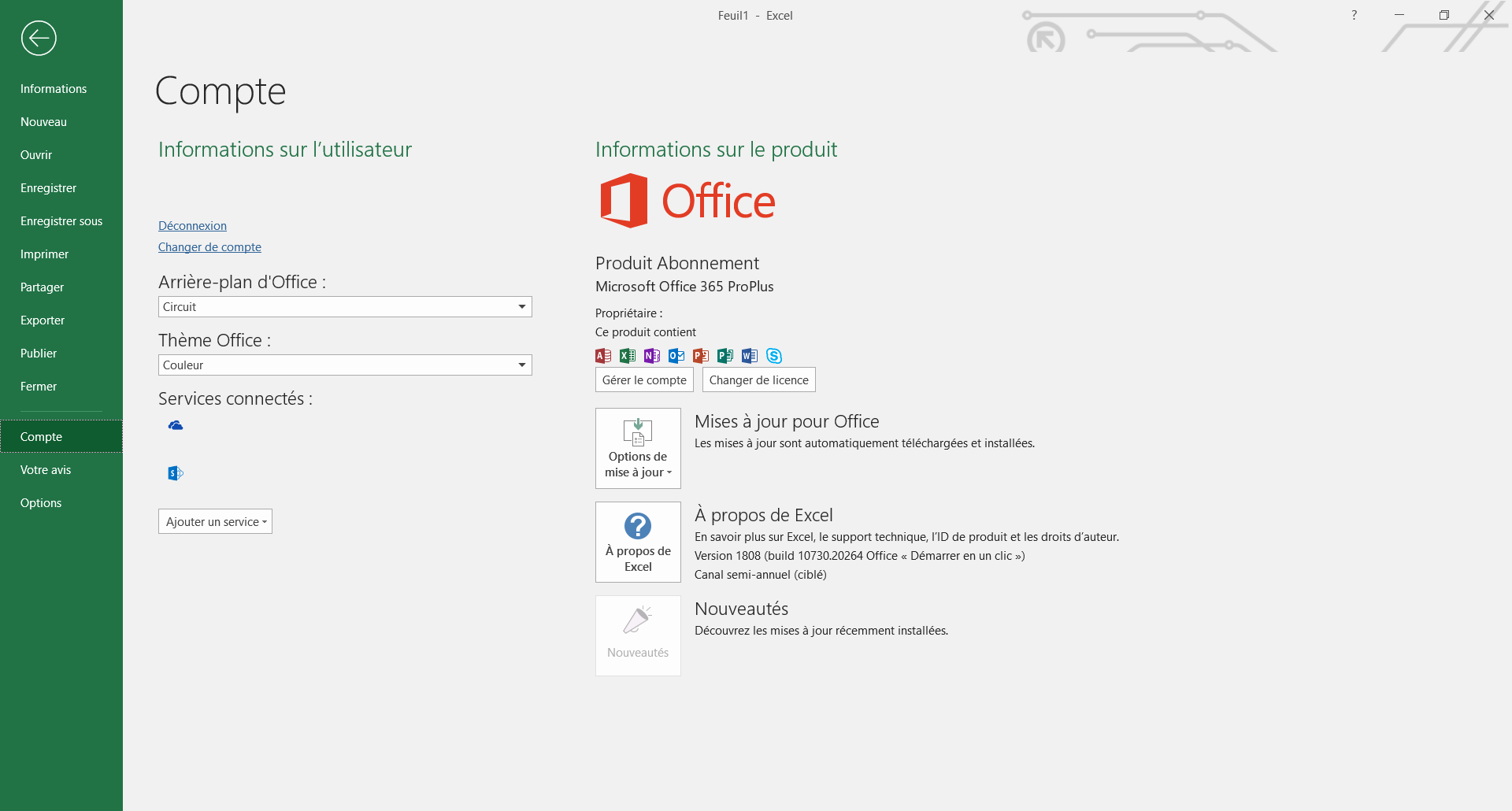
3. Зарегистрируйтесь на пробную версию Office 365
Office 2019 внес многочисленные изменения в комплект
, Если вы еще не зарегистрировались в Office 2019 где-либо еще, вы можете попробовать его, прежде чем опустошить свои карманы. Таким образом, вы можете воспользоваться бесплатной месячной пробной версией Office 365.
Пробная версия предоставит вам доступ ко всему пакету Microsoft Office 2019. Кроме того, вы получаете облачное хранилище OneDrive емкостью 1 ТБ и 60 минут кредитов Skype в месяц. Конечно, есть «ловушка». Вы должны предоставить действительный кредитный, дебетовый или PayPal аккаунт во время регистрации. Microsoft автоматически списывает средства с вашей учетной записи по истечении пробного периода.
4. Как насчет пробной версии Office 365 ProPlus?
После окончания 30-дневной пробной версии Microsoft Office 365 вы будете проданы или готовы попробовать что-то другое. Кроме того, почему бы не попробовать еще одну пробную версию? На этот раз с использованием пробной версии Microsoft Office 365 ProPlus.
У вас есть еще 30 дней для тестирования Microsoft Office 2019, и вы получаете доступ к тому же спектру программ Microsoft Office, что и раньше.
5. Купить оборудование в комплекте с офисом
Microsoft Office редко поставляется в комплекте с новым настольным компьютером или ноутбуком. Если это не вступительная сделка, вы приобретете Microsoft Office в качестве дополнения. И если вы создаете свой собственный компьютер, то вам просто не повезло.
Тем не менее, эти типы сделок не являются невозможными — вам просто нужно нанести удар, пока железо горячо. К сожалению, это означает, что вам нужен косвенный трифект: новое оборудование с пакетной сделкой, деньги, чтобы воспользоваться этой сделкой, и необходимость фактически обновить ваше оборудование.
Одним из вариантов является серия Acer Aspire One Cloudbook. Большинство этих ноутбуков поставляются с персональной годовой подпиской Microsoft Office 365. Хотя это удобно, вам придется поддерживать подписку, чтобы продолжить доступ к Microsoft Office.
, или будет ли достаточно бесплатного варианта, такого как Office Online.
Загрузите Microsoft Office 2019, Office 2016, Office 2013, Office 2010 и Office 365 бесплатно с прямыми ссылками
Мы собираем все прямые ссылки для загрузки официальных подлинных копий ряда различных версий бизнес-пакета Microsoft Office. Воздержитесь от использования неофициальных ссылок, поскольку они могут быть приманками для заражения вас вредоносным ПО.
Мы перепроверили все ссылки на момент публикации этого обновления, чтобы убедиться, что они полностью работают. Однако прежде чем продолжить, имейте в виду следующие моменты:
- По истечении срока действия пробных версий они вернутся к сокращенной функциональности, по сути, станут программами просмотра файлов. Чтобы они снова заработали, потребуется переустановить операционную систему Windows — использование точки восстановления или любого другого аналогичного решения вряд ли будет работать.
- Вам не понадобится ключ продукта для установки приложения, но он понадобится для активации продукта.

- После того, как вы получите Microsoft ID, вы сможете активировать приложения, если вы хотите иметь право владеть продуктами напрямую, при этом карта ключа продукта является самым дешевым и, как правило, самым быстрым способом сделать это..
- Некоторые приложения безопасности могут помещать на карантин файл setup.exe, заставляя вручную занести в белый список соответствующие файлы..
- В некоторых случаях загруженный файл будет в формате IMG. Если это так, используйте 7-Zip или аналогичную архивную утилиту для извлечения файлов и запуска соответствующего исполняемого файла (обычно setup.exe).
- Все файлы, ссылки на которые являются подлинными и законными, напрямую от разработчика. Вы никогда не будете платить за загрузку этих файлов в целях резервного копирования.
- Если у вас есть какие-либо предложения или если вы обнаружите, что какие-либо из них не работают, сообщите нам об этом..
Самые дешевые предложения Office 365, Office 2013, Office 2016 и Office 2019
Ниже приведены самые дешевые версии, которые мы могли найти для всех различных единиц хранения (обратите внимание, что цены и запасы будут колебаться). Ох и никаких лазеек, пожалуйста. Нужно больше? Смотрите наш полный список, где купить офис Microsoft по лучшей цене.
Microsoft Office 365 Personal: £ 51,00
С Office 365 вы можете безопасно выполнять свою работу и общаться в режиме реального времени практически из любой точки мира. Объединение Office с Office 365 раскрывает весь потенциал Office 365 как лучшего решения для повышения производительности, совместной работы, общения и бесперебойной работы ИТ. Купите 1-летнюю подписку на Office 365 на 1 устройство за 51 £ на Amazon.
Microsoft Office 365 Home: было £ 79,99, теперь £ 64,11
Купите Microsoft Office 365 Home — 6 пользователей — 1 год и начните пользоваться обновленными версиями Word, Excel, PowerPoint и OneNote, Publisher и Access, а также получите 1 ТБ онлайн-хранилища в подписке OneDrive и Skype. Закажите сейчас подписку MS Office 365 и получите Office 365 для 5 пользователей прямо сейчас. Для пяти ПК или Mac, 5 планшетов, включая iPad, Android или Windows, плюс пять телефонов. Купите подписку Office 365 на 5 устройств и 1 год за £ 64,11 на Amazon. Посмотреть предложение
Microsoft Office 2019 для дома и бизнеса: £ 249,99
Office Home & Business 2019 создан для того, чтобы помочь вам добиться большего с помощью экономящих время функций и современного внешнего вида. С этой версией вы получаете доступ к Word, Excel, PowerPoint, OneNote и Outlook. Вы получаете полностью установленную (постоянную) версию Office 2019, и вам не нужно будет платить ежемесячную плату, как если бы вы были в Office 365. Купите одну лицензию для Microsoft Office для дома и бизнеса за £ 249,99 в AmazonView Deal.
Microsoft Office для дома и учебы 2019: £ 109,99
Office Home & Student 2019 создан для того, чтобы помочь вам добиться большего с помощью экономящих время функций и современного внешнего вида. В этой версии вы получаете доступ к Word, Excel, PowerPoint и OneNote, но не к Outlook. Вы получаете полностью установленную (постоянную) версию Office 2019, и вам не нужно будет платить ежемесячную плату, как если бы вы использовали Office 365. Купите одну лицензию для Microsoft Office для дома и учебы 2019 за £ 109,99 на AmazonView Deal.
Microsoft Office для дома и учебы 2016: 99 фунтов, сейчас 60 фунтов
Office Home and Student 2016 создан для того, чтобы помочь вам добиться большего с помощью функций экономии времени, нового современного внешнего вида и встроенных инструментов для совместной работы. Кроме того, вы можете сохранять свои документы в облаке с помощью OneDrive и получать к ним доступ из любого места. Вы получаете полностью установленные (постоянные) версии Office 2016 для Word, Excel, PowerPoint и OneNote. Купите одну лицензию на Microsoft Office для дома и учебы 2016 за 64,89 фунтов стерлингов на Amazon. Посмотреть предложение
Microsoft Office для дома и бизнеса 2016: £ 199, сейчас £ 133,99
Office для дома и бизнеса 2016 создан для того, чтобы помочь вам добиться большего с помощью функций экономии времени, современного внешнего вида, встроенных инструментов для совместной работы и возможностей Outlook для электронной почты, календарей и контактов. Кроме того, вы можете сохранять свои документы в облаке с помощью OneDrive и получать к ним доступ из любого места. Вы получаете полностью установленные (бессрочные) версии Office 2016 для Word, Excel, PowerPoint, Outlook и OneNote. Купите одну лицензию на Microsoft Office для дома и бизнеса 2016 за 133,99 £ на Amazon.Посмотреть предложение
Microsoft Office для дома и бизнеса 2013: было £ 299, теперь £ 199
Office Home and Business 2013 создан для того, чтобы помочь вам добиться большего с помощью функций экономии времени, современного внешнего вида, встроенных инструментов для совместной работы и возможностей Outlook для электронной почты, календарей и контактов. Кроме того, вы можете сохранять свои документы в облаке с помощью OneDrive и получать к ним доступ из любого места. Вы получаете полностью установленные (постоянные) версии Office 2013 для Word, Excel, PowerPoint, Outlook и OneNote. Купите одну лицензию на Microsoft Office для дома и бизнеса 2013 за 199 фунтов на Amazon.Посмотреть предложение
Microsoft Office для дома и учебы 2013: £ 99, сейчас £ 69,99
Office Home and Student 2013 создан для того, чтобы помочь вам добиться большего с помощью функций экономии времени, современного внешнего вида, встроенных инструментов для совместной работы и возможностей Outlook для электронной почты, календарей и контактов. Кроме того, вы можете сохранять свои документы в облаке с помощью OneDrive и получать к ним доступ из любого места. Вы получаете полностью установленные (постоянные) версии Office 2013 для Word, Excel, PowerPoint и OneNote. Купите одну лицензию для Microsoft Office для дома и учебы 2013 за £ 69,99 на Amazon.Посмотреть предложение
Итак, учитывая все это, давайте перейдем к детализации загрузок…
(Изображение предоставлено Microsoft)
Офис 2019
Если вы обеспокоены тем, что более ранние версии Office больше не будут поддерживаться в будущем, и идея ежемесячной подписки на Office 365 вам не подходит, тогда Office 2019 — ваш следующий лучший выбор. Так же, как и в старых версиях Microsoft Office, вы платите один раз за Office 2019, а затем вы можете сохранить его навсегда.
Обратите внимание, что вам не хватает возможностей совместной работы в облаке OneDrive, а также постоянных обновлений функций, которыми пользуются подписчики Office 365. Тем не менее, вы по-прежнему будете получать критические обновления безопасности и исправления ошибок для Office 2019. Кроме того, вы сможете установить Office 2019 только на одно устройство, а не на пять устройств, включенных в Office 365..
Microsoft предоставляет подробные инструкции о том, как загрузить и установить или переустановить Office 2019 на ПК или Mac в 32-разрядном или 64-разрядном режиме..
- Прочитайте наш полный обзор Office 2019
Office 365 и Office 2016
Когда эта статья была впервые опубликована, это было до выпуска Office 2016, когда вы могли скачать предварительную версию, чтобы попробовать бесплатно. Очевидно, что после релиза это уже не так — и пробной версии Office 2016 не существует. Поэтому, если вы хотите попробовать Office бесплатно, вам нужно окунуться в Office 365 (см. Выше)..
Однако приведенные ниже ссылки, которые мы предоставили в исходной статье, по-прежнему работают для загрузки установщика для Office 2016 (при этом файлы установки Office 2016 по требованию). Конечно, имейте в виду, что, очевидно, вам понадобится ключ продукта для успешной установки пакета..
Если вам нужен Office 365, учтите, что для него нет автономного установщика. Как и в случае со Skype, вы получите крошечный пакет, который затем загрузит само приложение.
Обратите внимание, что пробный период составляет всего 30 дней, а также наличие действующей учетной записи Microsoft является обязательным условием для загрузки исходного приложения. Если у вас его нет, вам нужно его настроить. Вы также должны будете предоставить информацию об оплате, чтобы принять участие в бесплатной пробной версии.
Microsoft предоставляет подробные заметки о том, как загрузить и установить или переустановить Office 365 или Office 2016 на ПК или Mac в 32-разрядном или 64-разрядном режиме..
- Возможно, вы захотите прочитать наш обзор Office 2016, а также наш обзор Office 365
Офис 2013
Это окончательная / окончательная версия, которую можно использовать в течение 30 дней без каких-либо ограничений (т.е. это пробная версия). В комплект входят Word, Excel, PowerPoint, OneNote, Outlook, Access, Infopath, Visio Viewer, Publisher и Lync. Обратите внимание, что указанные ниже файлы являются достаточно большими загрузками; 667 МБ и 769 МБ соответственно. (И если вы захотите прочитать его, наш обзор Office 2013 вы найдете здесь).
- Загрузить бесплатную версию Microsoft Office 2013 Professional Plus 32-разрядная версия / x86
- Загрузить бесплатную 64-битную / 64-разрядную версию Microsoft Office 2013 Professional Plus
Office для Mac 2011, Office 2010 и Office 2007
Microsoft незаметно отключила все свои серверы загрузки, на которых раньше размещались сотни файлов ISO, многие из которых были на Digitalriver. Это означает, что вы не сможете легально загрузить автономные установщики для Office 2010, Office для Mac 2011 и Office 2007.
Таким образом, нет никаких законных способов предоставления прямого маршрута загрузки в Office 2007 — единственный способ получить копию для загрузки — это использовать связанный URL-адрес загрузки Office 2007 бесплатно и ввести ключ продукта, который затем получит соответствующий Office. Продукт 2007 года.
Стоит отметить, что Office 2007 достиг конца своей жизни и больше не будет получать обновления от Microsoft. Использование неподдерживаемой версии Office означает, что любые обнаруженные в программном обеспечении ошибки или уязвимости не будут исправлены и поэтому могут быть использованы хакерами. Существует множество других версий Office, которые все еще поддерживаются Microsoft, и мы настоятельно рекомендуем использовать одну из них вместо Office 2007..
Для Office 2010, если вы получили PIN-код после покупки (на карточке ключа продукта), вы можете загрузить его прямо с веб-сайта getmicrosoftkey..
- Прочитайте наши обзоры Office 2010 и Office 2007
Приложения Office Mobile
Это приложения для Word, Excel и PowerPoint, а также Outlook и OneNote, все из которых были оптимизированы для сенсорных и мобильных устройств, что означает, что вам не понадобятся мышь и клавиатура для их использования..
Однако для их запуска вам потребуется установить Windows 10, и, щелкнув по ссылкам ниже, вы откроете Store, эквивалент Google Play Google, для загрузки необходимого файла. Вы не сможете загрузить их или загрузить как отдельный пакет. Ваша ОС определит тип файла для загрузки (32-битный или 64-битный или ARM).
- Скачать Word Mobile для Windows 10
- Загрузить Excel Mobile для Windows 10
- Загрузить PowerPoint Mobile для Windows 10
- Скачать Outlook Mail и Календарь для Windows 10
- Загрузить OneNote для Windows 10
Не удается найти страницу | Autodesk Knowledge Network
(* {{l10n_strings.REQUIRED_FIELD}})
{{l10n_strings.CREATE_NEW_COLLECTION}}*
{{l10n_strings.ADD_COLLECTION_DESCRIPTION}}
{{l10n_strings.COLLECTION_DESCRIPTION}} {{addToCollection.description.length}}/500 {{l10n_strings.TAGS}} {{$item}} {{l10n_strings.PRODUCTS}} {{l10n_strings.DRAG_TEXT}}{{l10n_strings.DRAG_TEXT_HELP}}
{{l10n_strings.LANGUAGE}} {{$select.selected.display}}{{article.content_lang.display}}
{{l10n_strings.AUTHOR}}{{l10n_strings.AUTHOR_TOOLTIP_TEXT}}
{{$select.selected.display}} {{l10n_strings.CREATE_AND_ADD_TO_COLLECTION_MODAL_BUTTON}} {{l10n_strings.CREATE_A_COLLECTION_ERROR}}Скачать Microsoft Office 2019 от Microsoft (пробная версия)
После серии предварительных версий Microsoft наконец-то выпустила официальную версию Office 2019. Это стабильная версия, это означает, что вы можете загрузить и использовать ее прямо сейчас, не беспокоясь о фатальных ошибках, которые вы получали раньше в бета-версиях. Однако я с сожалением сообщаю, что согласно раскрытиям, Microsoft Office 2019 работает только на Windows 10 . Поэтому, если вы используете Windows 8.1 или более ранние версии, вы не сможете ее установить.Честно говоря, я ненавижу то, что Microsoft сделала, чтобы заставить пользователей использовать Windows 10. И я думаю, что Office 2016 по-прежнему остается хорошим выбором для обычных пользователей.
Скачать Microsoft Office 2019 от Microsoft (пробная версия)
- Microsoft Office 2019 Professional Plus от Microsoft для 32-битной и 64-битной Windows (английская версия): вы нажмите здесь
- Microsoft Office для дома и учебы 2019: вы нажмите здесь
- Microsoft Office для дома и бизнеса 2019: вы нажмите здесь
- Microsoft Office 2019 Project вы нажмите здесь
- Microsoft Office 2019 Visio вы нажмите здесь
Если вы хотите использовать другие языки версия (французский, хорватский…) вы читаете эту статью: https: // support.microsoft.com/en-us/office/language-accessory-pack-for-office-82ee1236-0f9a-45ee-9c72-05b026ee809f?#ID0EAACAAA=Newer_versions
Я также продаю Microsoft Office 2019, ключ продукта:
Как установить MS Office 2019 Pro Plus
Шаг 1 : После загрузки MS Office 2019 у вас есть файлы ISO Office 2019, поэтому их нужно распаковать. Вы можете скачать 7-Zip для извлечения файла iso
После загрузки 7-Zip у вас будет 7-zip.exe файл. Щелкните 7-zip.exe, чтобы установить его.
Затем нажмите « Установить »
После установки 7-Zip щелкните файл, который вы загружаете, правой кнопкой мыши и выберите 7-Zip => « Извлечь в …»
Шаг 2 : После извлечения файла откройте папку и щелкните «setup.exe»
Затем вы нажимаете «Да»
Это может занять некоторое время, подождите.
После успешной установки вы можете открыть любую программу Office, чтобы проверить основную информацию.
Как использовать ключ продукта для активации Microsoft Office Pro Plus 2019
Вы открываете Word 2019 или Excel 2019. Вы увидите уведомление « Activate Office »
Вы выбираете « Я не хочу входить в систему или создавать учетную запись »
Затем вы вставляете предоставленный мной ключ продукта и нажимаете « Activate Office »
Затем вы снова открываете Word 2019 или Excel 2019 и выбираете « Я хочу активировать программное обеспечение через Интернет » => Далее
Готово.
Я также продаю ключ продукта Microsoft Office здесь:
Загрузить Microsoft Office 2021 Professional Plus (пробная версия)
Microsoft выпустила Windows 11 и Office 2021 10-05-2021.
Чтобы загрузить Microsoft Office 2021 Pro Plus от Microsoft, щелкните здесьВы можете увидеть ссылку для загрузки Office 2021 Pro Plus от Microsoft
Я также продаю дешевый Microsoft Office 2021 Professional Plus по цене 70 долларов за ключ (срок службы) здесь: https: // saleproductkey.ru / product / cheap-microsoft-office-professional-plus-2021-product-key /
Microsoft Office 2021 Pro Plus включает:
- Microsoft Word 2021
- Microsoft Excel 2021
- Microsoft Access 2021
- Microsoft PowerPoint 2021
- Microsoft OneNote 2021
- Microsoft Outlook 2021
- Microsoft Издатель 2021
- Microsoft InfoPath 2021
Шаг 1 : Вы открываете загруженный файл
Шаг 2 : Вы нажимаете кнопку «Настройка».EXE файл
Шаг 3 : Вы ждете немного времени, чтобы установить Microsoft Office 2021
После установки Microsoft Office 2021 у вас есть 5 дней на его использование
Вы можете посмотреть это видео, чтобы узнать, как загрузить Microsoft Office 2021 Pro Plus:
Что нового в Office 2021
В Office 2021 вы найдете новые функции совместного редактирования, инструменты рисования, типы данных, функции, инструменты перевода и редактирования, анимированную графику, функции простоты использования и многое другое! Узнайте, что вам доступно сегодня.
Соавторские документы
Благодаря совместному редактированию в реальном времени вы можете одновременно работать с другими пользователями над одним и тем же документом. Нет необходимости отправлять дополнительные заметки или электронные письма, потому что все будут уведомлены об обновлении файла.
Новое в:
Лучшее сотрудничество с современными комментариями
Контролируйте, когда вы отправляете комментарии своим соавторам, и будьте продуктивны с помощью единообразного комментирования в Word, Excel и PowerPoint.
Новое в:
Узнайте, кто указан в вашем документе
Посмотрите, кто еще работает вместе с вами и где они находятся в документе. Вы найдете это в Word, Excel и PowerPoint.
Новое в:
Визуальное обновление
Работайте с обновленным интерфейсом «Пуск» и обновленными вкладками на ленте. Оцените чистый, ясный стиль с монолинии иконографией, нейтральной цветовой палитрой и более мягкими углами окон.Эти обновления сообщают о действиях и предоставляют функции с простыми визуальными эффектами.
Подробнее см. Здесь: https://support.microsoft.com/en-us/office/what-s-new-in-office-2021-43848c29-665d-4b1b-bc12-acd2bfb3910a
Подробнее:
Поделиться — это забота!
Загрузите Microsoft Office 365 с 30-дневной пробной версией и бесплатным Office Live Online
Поскольку Google предлагает бесплатные документы Google, Microsoft с трудом удается убедить людей покупать их пакет Microsoft Office.Прошло более 10 лет с тех пор, как я последний раз устанавливал Microsoft Office на рабочий стол Windows, даже не пиратскую версию с торрента. Причина в том, что Документы Google удовлетворяют мои потребности в базовом текстовом процессоре.
😭 😍 😂 5 бесплатных программ Microsoft Office Suite с открытым исходным кодом и альтернатив Word
Пробная версия Microsoft Office 365 на 30 дней теперь доступна для загрузки, как и все предыдущие выпуски, большинство продуктов Microsoft достигли зрелого уровня, на котором обновление не является необходимостью.Для тех, кто покупает новый компьютер, сейчас хорошее время для ознакомления с продуктом. Согласно источникам, Office 365 поставляется с новыми возможностями интеграции, которые упрощают отслеживание, составление отчетов и обмен важной информацией. Отлично работает в Windows 10 от Microsoft и macOS от Apple.
Создавайте, делитесь и сотрудничайте из любого места. Все, что вам нужно, это настольный браузер для бесплатного использования Word, Powerpoint, Excel и OneNote в Интернете. Наслаждайтесь знакомым опытом работы с уже знакомыми вам приложениями Office — так что узнавать ничего нового не нужно.Установка не требуется. Выберите свое любимое приложение. Это бесплатно.
- Word Online — Создавайте и редактируйте великолепные резюме, информационные бюллетени и документы, а также приглашайте других для рецензирования и совместного редактирования в режиме реального времени. Экономьте время с бесплатными шаблонами, включая инструменты форматирования для требований стиля MLA, APA и Чикаго.
- Excel Online — Организуйте и анализируйте свои данные в знакомых таблицах и книгах Excel. Все ваши изменения автоматически сохраняются по мере ввода. Визуализируйте свою информацию с помощью современных диаграмм и графиков, которые превращают числовые столбцы в ценную информацию.
- PowerPoint Online — Превратите свои идеи в убедительные презентации за считанные минуты с помощью профессионально оформленных шаблонов. Все бесплатно. Добавьте интереса к своим слайдам с помощью анимации, переходов, фотографий и онлайн-видео.
Office 365 для дома предоставляется бесплатно в течение месяца на веб-сайте Office. (Обратите внимание, что для бесплатной пробной версии требуется кредитная карта.) Пробная версия дает вам доступ ко всем функциям Office 365 для дома. Он включает полные классические приложения Office (Word, PowerPoint, Excel, OneNote и Outlook, а также Publisher и Access для ПК с Windows).
- Облачное хранилище OneDrive 1 ТБ. Сохраняйте файлы в OneDrive и переключайтесь с одного устройства на другое, не теряя ни секунды. Приложения Office продолжаются с того места, где вы остановились.
- Office на всех ваших устройствах — просматривайте, редактируйте, анализируйте и представляйте свои документы — от рабочего стола до устройств Windows, Apple® и Android ™.
- Поделитесь своей подпиской — Office 365 для дома идеально подходит для семей с несколькими пользователями Office. Поделитесь своей подпиской с 4 другими пользователями.
- Расширенные мобильные функции — Работайте в дороге с расширенными функциями редактирования, форматирования и совместного редактирования, оптимизированными для сенсорного ввода на мобильных устройствах. Всплывающая подсказка о совместимых планшетах и мобильных устройствах
- Простая совместная работа — просматривайте правки других пользователей с помощью совместного редактирования в Word, PowerPoint и OneNote и делитесь ими из своего документа одним нажатием кнопки.
- Всегда в актуальном состоянии. Имея активную подписку на Office 365, вы получаете новейшие приложения, функции и услуги Office.
- Доступ к экспертной технической поддержке — Нужна помощь с Office 2016? Каждый подписчик на Office 365 получает доступ к технической поддержке от специалистов, прошедших обучение в Microsoft.
- Идеально подходит для Windows 10. Office плюс Windows 10 — это самое полное в мире решение для выполнения задач — от простого входа до встроенных функций общего доступа и хранения.
Microsoft Office 365 — это облачный инструмент для совместной работы, который предоставляет частное и безопасное пространство для хранения, совместного использования и редактирования файлов и документов, для соединения разрозненных групп с помощью общих календарей, средств обмена сообщениями и конференц-связи, а также для улучшения ваш бренд, используя фирменные электронные письма и онлайн-сайты.
Office 365 предоставляет инструменты для совместной работы и обмена знаниями как для внутренних, так и для внешних целей. Вы можете разрешить внешним заинтересованным сторонам проекта и клиентам доступ к документам, а также создать почтовые ящики и веб-сайты для конкретных проектов для определенных групп, в комплекте с автоматическими политиками и защитой прав.
Что такое ключ продукта и где его найти?
Ключ продукта — это уникальный 25-значный буквенно-цифровой код, используемый для активации и активации продукта Office.Вы не можете использовать ключ продукта для более старого продукта Office (или другого продукта), чтобы активировать новую копию Office.
Чтобы найти ключ продукта, найдите 25-значный буквенно-цифровой код на обратной стороне карты внутри упаковки продукта Office. Иногда ключ продукта может быть напечатан на вашем розничном чеке. Если вы приобрели Office у производителя ПК, ваш ключ продукта будет находиться где-то на упаковке вашего ПК. Пример формата ключа продукта: XXXXX-XXXXX-XXXXX-XXXXX-XXXXX
Бесплатная 6-месячная пробная версия Microsoft Office 365 или пробная версия Teams через Connection CSP — Connected IT Blog
За последние три месяца коронавирус превратился из отдаленной проблемы со здоровьем в глобальную пандемию.По состоянию на 20 марта в США число заболевших выросло до более чем десяти тысяч. Чтобы защитить своих сотрудников от COVID-19 и уменьшить распространение вируса, организации быстро переводят своих сотрудников на удаленную работу. Чтобы поддержать эти усилия, Microsoft объявила о своем стремлении сделать команды доступными для всех.
С помощью Teams и Microsoft Office 365 вы можете получать доступ к общим документам и редактировать их в режиме реального времени, обеспечивая мгновенную совместную работу в Word, Excel и других программах Microsoft.Вы можете использовать Планировщик для создания задач, чтобы все были на одной странице. Команды действуют как центр для всех ваших загруженных файлов, что означает, что их можно легко вызывать во время любого собрания, не отправляя их по электронной почте или выполняя поиск в ваших папках.
Часто мы работаем с огромным количеством различных программ для совместной работы, от программного обеспечения для встреч до совместной работы и планирования задач. С Office 365 вы можете выполнять всю работу и общение на одной платформе, что позволяет вашей команде работать более продуктивно, пока они работают из дома.
Связано: Советы по адаптации к работе из дома с помощью Microsoft Teams
Если у вас есть Office 365 в вашей организации, у вас есть Microsoft Teams. Если у вас нет Teams, потому что у вас нет Office 365 или нужной версии Office 365, Microsoft предложит вам бесплатную пробную версию Office 365 с Teams или просто Teams.
Начать пробную версию
В рамках программы CSP Connection Microsoft предлагает бесплатную шестимесячную пробную версию Teams или бесплатную 6-месячную версию Office 365 E1 с 1-летним обязательством, чтобы помочь вам и вашей команде продолжать работать и сотрудничать в трудные времена.
CSP Teams Trial и E1 Сравнительная таблица пробных версий :
Пока шестимесячная пробная версия Teams обеспечивает быстрое решение проблемы удаленного сотрудничества, вы можете видеть выше, что Office 365 E1 включает дополнительные такие преимущества, как до 3000 пользователей, 1 ТБ онлайн-хранилища SharePoint на лицензии и Exchange Online Plan 1, а также более легкий переход на платную подписка по окончании пробной версии. Если вы ищете пробную версию E1 более 3000 пользователей, вам нужно будет пройти пробную версию Office 365 E1 через Представитель Microsoft.
Если вы учитесь, у вас есть бесплатный Office 365 A1. Вы можете приобрести комплекты Office 365 A1 через программы Connection’s CSP. Также ознакомьтесь с публикацией моей коллеги Кэрри о актуальности Office 365 A1 и Microsoft Teams в условиях коронавируса, чтобы узнать больше. Через наш канал CSP вы также можете легко объединить сопутствующие продукты, такие как план звонков Teams или оборудование для встреч и звонков, разработанное для Teams.
После суда
Через шесть месяцев, когда закончится пробная версия, Connection поможет вам продолжить работу с платной версией Office 365 E1.
Опора
При покупке облака продуктов через программу CSP Connection, мы предоставляем команду поддержки, чтобы помочь вам с любыми проблемами, которые могут возникнуть, 24 × 7. Также вы получите прямой доступ к наш специалист по решениям Microsoft, если вам нужна помощь с важным облаком будущие инвестиционные решения. Они стремятся понять ваши уникальные потребности и проведет вас через шаги, чтобы избежать путаницы в процессе.
Надеюсь, что чтение этой статьи поможет вам решить, какая пробная версия лучше всего подходит для вашей организации.Если вам нужно больше информации, наши эксперты Microsoft всегда готовы помочь. Напишите своему менеджеру по работе с клиентами или позвоните нам по телефону 1.800.800.0014, чтобы получить дополнительную информацию и активировать бесплатную шестимесячную пробную версию по вашему выбору сегодня!
Шрирадж Васукуттан
Шрирадж Васукуттан — координатор по маркетингу продукции в Connection. В свободное время любит проводить время с семьей. Он также любит читать, смотреть фильмы, заниматься садоводством и каякингом.
Как получить 60-дневную пробную версию Microsoft Office | Small Business
Microsoft позволяет вам протестировать новый пакет программного обеспечения Microsoft Office 2013 в течение 60 дней, поэтому, если вы ведете бизнес, вы можете установить пакет на каждый компьютер в своем офисе и купить лицензию через 60 дней.Однако вы можете установить пробную версию Office 2013 только на компьютеры под управлением Windows 7 или Windows 8. Предыдущие версии Microsoft Windows не поддерживаются; если вы используете старую версию Windows, вам необходимо обновить операционную систему Windows или использовать другую версию Office. Единственное, что вам нужно для загрузки пробной версии, — это учетная запись Microsoft.
Перейдите на страницу «Загрузить Microsoft Office Professional Plus 2013» (ссылка в разделе «Ресурсы») на официальном веб-сайте центра оценки TechNet.
Нажмите зеленую кнопку «Начать сейчас» и войдите в свою учетную запись Microsoft.
Заполните онлайн-форму. Вам необходимо ввести свое имя, адрес электронной почты, страну и некоторую деловую информацию, например, вашу основную роль в вашей компании. Если вы используете 64-разрядную версию Windows, выберите «64-разрядная» в раскрывающемся списке «Какую версию программного обеспечения вы хотите загрузить».
Снимите флажок в поле под «Подписаться», если вы не хотите получать обновления от Technet по электронной почте, затем нажмите кнопку «Продолжить».
Запишите или сохраните ключ, который вы видите в разделе «Ваш ключ продукта». Этот ключ понадобится вам для активации 60-дневной пробной версии при установке Office 2013.
Выберите свой язык в раскрывающемся списке «Выберите язык» и нажмите кнопку «Загрузить». Сохраните установщик на жестком диске.
Ссылки
Ресурсы
Советы
- Программа установки представляет собой файл IMG; вам необходимо использовать программное обеспечение виртуального диска, такое как MagicISO или Daemon Tools, чтобы смонтировать файл как виртуальный диск и просмотреть его содержимое.
- Если мастер установки не запускается автоматически после подключения файла IMG, дважды щелкните файл «Setup.exe» и следуйте инструкциям на экране, чтобы установить Office 2013.
- Пробная версия Microsoft Office 2013 — это доступно как для 32-, так и для 64-битных версий Microsoft Windows.
- По окончании пробного периода функциональные возможности Microsoft Office будут существенно ограничены; приобретите лицензию, чтобы продолжить использование программного обеспечения.
Предупреждения
- Информация в этой статье относится к Microsoft Office 2013.Он может незначительно или значительно отличаться от других версий или продуктов.
Решено: 30-дневная пробная версия Microsoft Office по сравнению с Microsoft Office 365 Personal
Недавно я купил Dell XPS 8900 с установленной Windows 10. Купленный мною пакет включал 30-дневную пробную версию Microsoft Office. В то же время я приобрел копию Microsoft Office 365 Personal (годовая подписка).
В процессе установки я загрузил и установил Microsoft Office 365 Personal, который включает в себя Access 2016, Excel 2016, OneNote 2016, Outlook 2016, PowerPoint 2016, Publisher 2016 и Word 2016.
Глупый я, я ожидал, что установка официальной платной версии Office удалит все, что поставлялось с 30-дневной пробной версией Office, но есть еще кое-что, и я не уверен, что я могу безопасно делать с их (безопасно, это не испортит установку приобретенных мной продуктов Office):
Есть значок «Получить Office» в меню «Пуск» и запись «Получить Office» в разделе «Приложения и функции» панели управления системой.
Безопасно ли просто удалить это?
Кажется, установлено две копии OneNote.Первый, названный OneNote 2016, похоже, был куплен мной. Его значок в меню «Пуск» имеет голубой фон, как и другие «официальные» компоненты Office. Значок в меню «Пуск» для другой копии называется просто OneNote и имеет фиолетовый фон. В области уведомлений также есть значок с таким же фиолетовым фоном. Когда я нахожу на этот значок, появляется надпись «Новая заметка». Эта вторая копия OneNote с фиолетовым фоном указана в списке «Приложения и функции», но не в панели управления «Программы и компоненты».
Безопасно ли удалить второй экземпляр OneNote (со значком на фиолетовом фоне)? Если да, то как мне это сделать? Когда я нажимаю на запись для OneNote в разделе «Приложения и функции» (в котором указан размер 272 КБ, что не похоже на какое-либо настоящее приложение), параметр «Удалить» становится серым. И нет записи для OneNote на панели управления «Программы и компоненты» (единственная запись, связанная с Office, в этом списке — «Microsoft Office 365 — ru»).
Резюмирую свои вопросы:
1.Могу ли я удалить приложение «Get Office» в разделе «Приложения и функции»?
2. Могу ли я удалить эту вторую копию OneNote, и если да, то как?
Как обычно, Microsoft сумела запутать меня и загромождать мой рабочий стол. Любая помощь будет оценена по достоинству.
Ларри
Как скачать пробную версию Microsoft Office
Если вы решите загрузить пробную версию Microsoft Office, перейдите на официальный веб-портал и нажмите «Попробовать бесплатно в течение месяца», вместо загрузки вы увидите сообщение «Чтобы купить Microsoft Office, обратитесь к торговому посреднику».В то же время, если загрузка снова работает, согласно условиям, потребуется кредитная карта, даже если вы ничего не снимаете в течение первого месяца. Но это не то, что нам нужно, нам нужна ровно одна пробная версия Office 365 O 2019 на русском языке, без карты, и мы сможем ее получить.
В этих инструкциях есть две альтернативы для бесплатной загрузки и установки Microsoft Office 365 или пробной версии 2019 в течение одного месяца с официального веб-портала. Эти методы также обеспечивают бесплатное однократное продление лицензии, а установка возможна на 5 устройствах. .Вам также может быть интересно: Лучшие бесплатные аналоги Office.
Получить пробную версию Microsoft Office 365
Обновление: этот способ больше не работает, воспользуйтесь вторым разделом инструкции. Официальная тестовая страница Microsoft Office: https://products.office.com/ru-RU/try. Несмотря на это, на момент написания этого поста кнопка «Попробовать бесплатно» не работала. Несмотря на это, решение есть и оно следующее:
- На указанной странице нажмите «Купить офис».
- Прокрутите страницу вниз до «Office для дома и бизнеса 2019» и нажмите «Подробнее».
- На следующей странице вы увидите несколько версий Microsoft Office: столбцы Office 365 Business y Office 365 Business Premium внизу содержат элемент «Попробовать бесплатно», щелкните значок.
- На следующей странице Вы должны ввести свои данные и данные своей компании. Они не проверены, поэтому вы можете создать свою компанию.
- Затем вам нужно будет создать идентификатор пользователя (отдельно от вашей учетной записи Microsoft, если она у вас есть) для входа в систему и управления подпиской.Нет необходимости в банковской карте или эквиваленте. Затем нажмите «Создать учетную запись» внизу.
- На последнем шаге потребуется номер телефона для получения кода активации, судя по информации на странице, этот номер нигде не сохраняется.
- После активации все, что вам нужно сделать, это перейти на страницу portal.office.com с данными, записанными на шаге 5. Просто щелкните стрелку внизу окна.
Умно, теперь у нас доступна пробная версия Microsoft Office: нажмите «Установить Office», а затем выберите «Приложения Office 365» и «Другие варианты установки», если вам нужно выбрать битрейт или другой язык Office (по умолчанию русский ).
Загрузится установочный файл, запустите его, чтобы начать установку. После завершения установки у вас будут программы Microsoft Office, готовые к использованию. Когда я впервые запускаю Word, Excel или другую программу, вам нужно будет указать учетную запись для активации Office: вам нужно будет использовать идентификатор пользователя, полученный на шаге 7. Если у вас есть личная учетная запись Microsoft на вашем компьютере, она будет отображаться как учетная запись по умолчанию, и вам не следует выбирать ее, поскольку для нее нет лицензии, нажмите «Использовать другую учетную запись».
После ввода данных учетной записи Office будет активирован, и вы сможете запустить пробную версию Word, Excel, PowerPoint и других программ.
Бесплатная пробная версия Microsoft Office
Наряду с пробными версиями у Microsoft есть ознакомительные версии программного обеспечения, доступные в разделе Evaluation Center на официальном веб-портале, где находится Microsoft Office. В чем разница между пробной и ознакомительной версиями? Для нас, обычных пользователей, разницы нет, разница скорее в словах «Полная ознакомительная версия» Y «Пробная версия» и в цели: оценка программного обеспечения и пробное использование перед покупкой.
Чтобы загрузить Microsoft Office этим методом, выполните следующие действия:
- На домашней странице https://www.microsoft.com/ru-ru/evalcenter/ выберите Office, а затем выберите Office 365 ProPlus.
- Заполните предложенные поля. Вы должны ввести данные своей компании, я думаю, вы сможете это сделать.
- Все остальные шаги копируют те, которые описаны в предыдущем пронумерованном методе из 4-7. Далее, только мы закончили с Office 365 профессиональный плюс вместо Office 365 бизнес.
Результат — те же самые программы Microsoft Office, которые работают, а также дополнительные бизнес-инструменты.
Продление пробной подписки на Office
В условиях использования пробной и пробной версий Microsoft Office указано, что за 5 дней до истечения срока подписки будет доступно «Пробное продление», что означает, что теоретически эти версии можно использовать в течение 60 дней вместо 30.
Я не могу точно сказать, как будет происходить обновление: может быть, предложено самим приложением Office, или, может быть, соответствующий элемент появится в настройках учетной записи на портале.
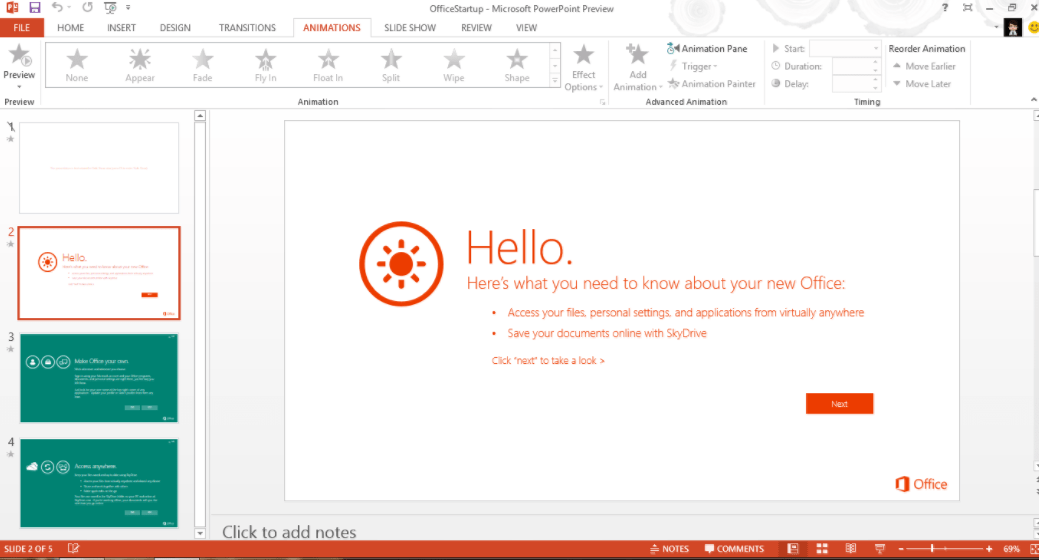
Ваш комментарий будет первым